AR-emojitarrojen käyttö
AR-emojit (Augmented Reality, laajennettu todellisuus) on toiminto, joka luo sinusta animoidun version johon voit nauhoittaa liikkeitäsi ja ilmeitäsi. Voit luoda omia tarrojasi lisäämällä ilmeitä, toimintoja, tekstiä, koristeita ja taustoja.
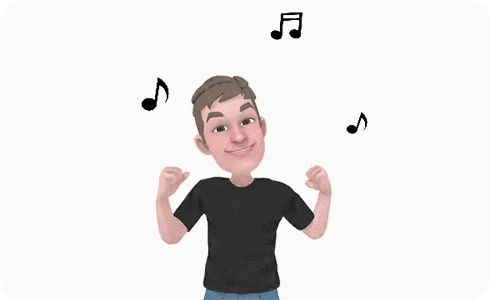
Huomaa: AR-emojit ovat käytettävissä vain tietyillä laitteilla, ja tiettyjä liikkeitä tai ilmeitä ei välttämättä tunnisteta. Kuvakkeet ja näytöt saattavat vaihdella alla olevista havainnekuvista laitteestasi, käyttöjärjestelmästäsi ja teemastasi riippuen.
Voit löytää sovelluksen myös kirjoittamalla hakupalkkiin AR Zone tai napauttamalla Asetukset > Sovellukset > AR-emojitarrat.
Huomaa: AR-emojit, AR-emojien muokkaus ja AR-emojitarrat ovat käytettävissä vain, jos älypuhelimesi tukee AR Zone -sovellusta.
Voit ladata kohdasta Lataa tarroja useita tarrapakkauksia, jos haluat lisää tarroja käyttöösi.
Kun olet luonut AR-emojitarrasi, voit tallentaa ne galleriaasi helppoa jakamista varten.
Kiitos palautteestasi
Ole hyvä ja vastaa kaikkiin kysymyksiin.



























